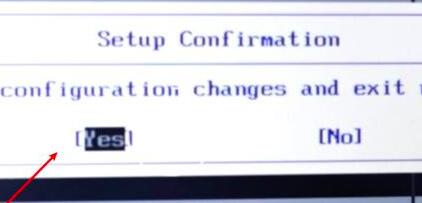文章目录[隐藏]
很多用户都会在电脑上安装模拟器来玩游戏,可以大大提升游戏体验感,但是需要电脑开启vt模式。那么联想笔记本电脑要如何开启vt模式呢?下面小编就来教教大家。
![]()
Win10专业版永久激活 V2022.06 [电脑系统]
Win10专业版是Win10所有版本中功能最强大的一款操作系统,速度快、兼容性好,安装好系统即可获得永久激活。本版系统是优化较为全面的一款系统,为用户提供了极大的便利性和安全性,大家不要错过!
立即下载
联想笔记本如何开启vt模式:
1、首先重启电脑,连续按下“F2”进入bios设置。

2、打开后,找到并进入“security”设置。
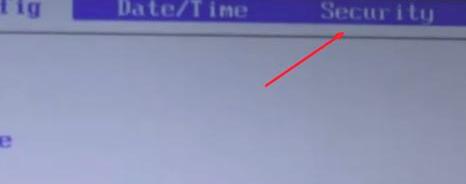
3、然后在下面打开“virtualization”虚拟化。

4、随后选中它右边的选项,如图所示。
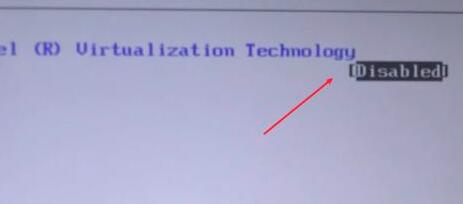
5、打开后,将它改成“enabled”就能打开vt了。
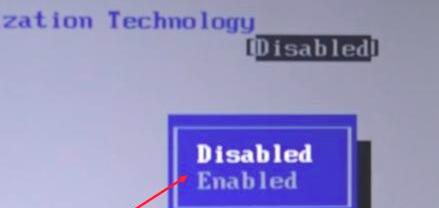
6、最后按下“F10”并选择“yes”保存即可。